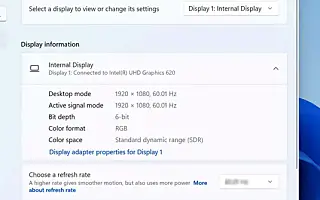Αυτό το άρθρο είναι ένας οδηγός εγκατάστασης με στιγμιότυπα οθόνης για όσους αναζητούν πώς να ενεργοποιήσουν τον Δυναμικό Ρυθμό Ανανέωσης (DRR) στα Windows 11.
Τα Windows 11 διαθέτουν έναν «δυναμικό ρυθμό ανανέωσης» (DRR) που επιτρέπει στους φορητούς και επιτραπέζιους υπολογιστές να μειώνουν τον ρυθμό ανανέωσης για εξοικονόμηση μπαταρίας . Θα μειώσει λίγο την ποιότητα της οθόνης, αλλά μπορείτε να χρησιμοποιήσετε τη συσκευή σας περισσότερο χωρίς φόρτιση.
Με απλά λόγια, ο ρυθμός ανανέωσης αναφέρεται στο πόσο συχνά η οθόνη ανανεώνει το περιεχόμενό της ανά δευτερόλεπτο. Αυτό ονομάζεται καρέ ανά δευτερόλεπτο και το πρότυπο είναι 60 καρέ ανά δευτερόλεπτο. Ωστόσο, ορισμένες οθόνες υποστηρίζουν υψηλότερους ρυθμούς ανανέωσης για να κάνουν την κίνηση της οθόνης πιο ομαλή.
Το πρόβλημα είναι ότι η αύξηση του ρυθμού ανανέωσης αυξάνει επίσης τη χρήση ενέργειας, μειώνοντας τη διάρκεια ζωής της μπαταρίας του φορητού υπολογιστή. Για να λύσετε αυτό το πρόβλημα, τα Windows 11 (Το Ιστολόγιο προγραμματιστή του DirectX (μέσω του Ιστολογίου προγραμματιστή του DirectX) έχει μια ρύθμιση δυναμικού ρυθμού ανανέωσης (DRR) που εναλλάσσει απρόσκοπτα μεταξύ χαμηλών και υψηλών ρυθμών ανανέωσης ανάλογα με το τι κάνει η συσκευή. Αυτή η ρύθμιση βοηθά στην εξισορρόπηση της κατανάλωσης ενέργειας και της απόδοσης.
Ο δυναμικός ρυθμός ανανέωσης είναι διαθέσιμος για φορητούς υπολογιστές με οθόνες που υποστηρίζουν μεταβλητό ρυθμό ανανέωσης (VRR) και ελάχιστο ρυθμό ανανέωσης 120 Hz. Χρειάζεστε επίσης ένα πρόγραμμα οδήγησης γραφικών (WDDM 3.0) που να υποστηρίζει αυτήν τη δυνατότητα.
Παρακάτω μοιράζομαι τον τρόπο ενεργοποίησης του Dynamic Refresh Rate (DRR) στα Windows 11. Συνεχίστε να κάνετε κύλιση για να το ελέγξετε.
Ενεργοποίηση δυναμικού ρυθμού ανανέωσης (DRR) στα Windows 11
Σε αυτό το άρθρο, θα μάθετε τα βήματα για την ενεργοποίηση ή απενεργοποίηση του δυναμικού ρυθμού ανανέωσης στα Windows 11.
Για να ενεργοποιήσετε το DRR στα Windows 11, ακολουθήστε τα εξής βήματα:
- Ανοίξτε τις Ρυθμίσεις στα Windows 11 .
- Κάντε κλικ στο Σύστημα .
- Επιλέξτε την καρτέλα Εμφάνιση στα δεξιά .
- Στην ενότητα “Σχετικές ρυθμίσεις”, επιλέξτε την καρτέλα Προηγμένη οθόνη .

- Ενεργοποιήστε τη δυνατότητα DRR στα Windows 11 χρησιμοποιώντας την επιλογή «Επιλογή ρυθμού ανανέωσης» και επιλέγοντας τη δυναμική επιλογή.
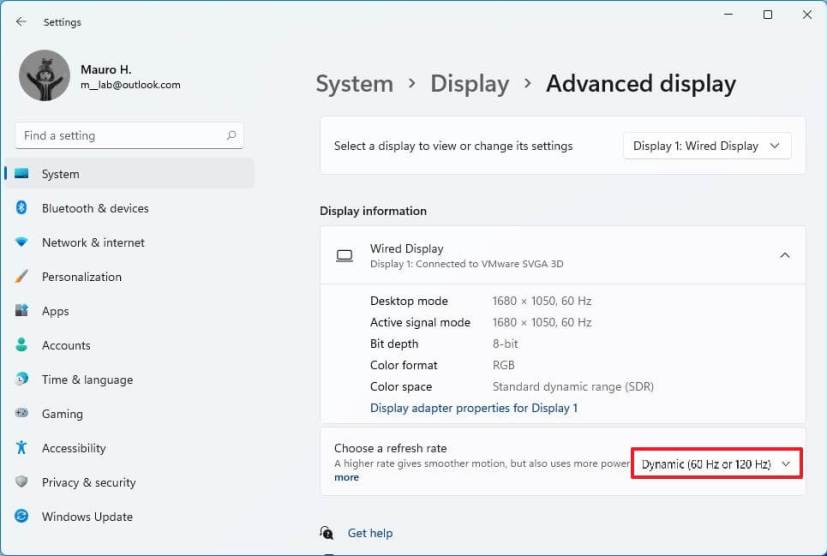
Αφού ολοκληρώσετε τα βήματα, ο υπολογιστής σας θα μειώσει αυτόματα τον ρυθμό ανανέωσης για εξοικονόμηση ενέργειας, γεγονός που θα μειώσει ελαφρώς την ποιότητα της συνολικής εμπειρίας σας.
Απενεργοποιήστε το Dynamic Refresh Rate (DRR) στα Windows 11
Για να απενεργοποιήσετε το DRR, ακολουθήστε τα παρακάτω βήματα:
- Ανοίξτε τις Ρυθμίσεις .
- Κάντε κλικ στο Σύστημα .
- Επιλέξτε την καρτέλα Εμφάνιση στα δεξιά .
- Στην ενότητα “Σχετικές ρυθμίσεις”, επιλέξτε την καρτέλα Προηγμένη οθόνη .

- Χρησιμοποιήστε την επιλογή “Επιλογή ρυθμού ανανέωσης” και επιλέξτε μια άλλη κοινή συχνότητα όπως 60Hz, 120Hz ή την υψηλότερη συχνότητα που υποστηρίζεται από την οθόνη σας.
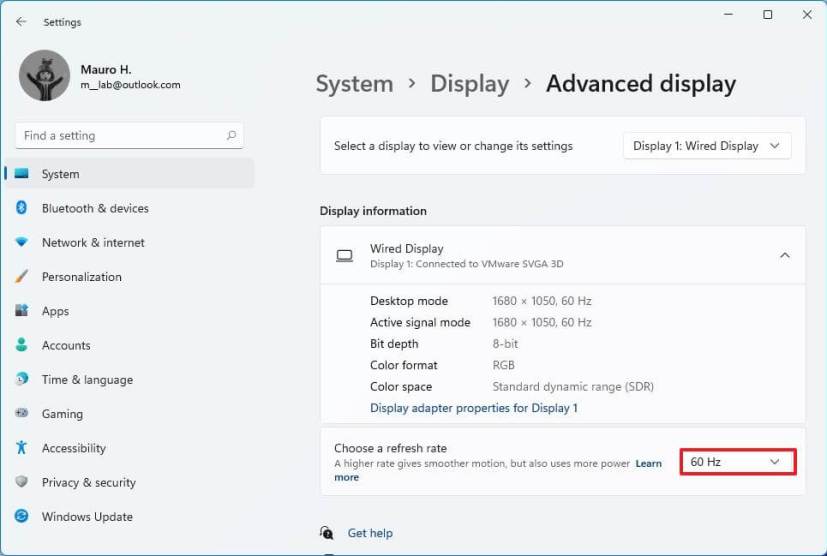
Μετά την ολοκλήρωση των βημάτων, τα Windows 11 δεν θα αυξάνουν πλέον ή θα μειώνουν αυτόματα τον ρυθμό ανανέωσης της οθόνης για καλύτερη απόδοση, αλλά σε βάρος της υψηλότερης χρήσης ενέργειας.
Παραπάνω είδαμε πώς να ενεργοποιήσετε τον Δυναμικό Ρυθμό Ανανέωσης (DRR) στα Windows 11. Ελπίζουμε ότι αυτές οι πληροφορίες σας βοήθησαν να βρείτε αυτό που χρειάζεστε.